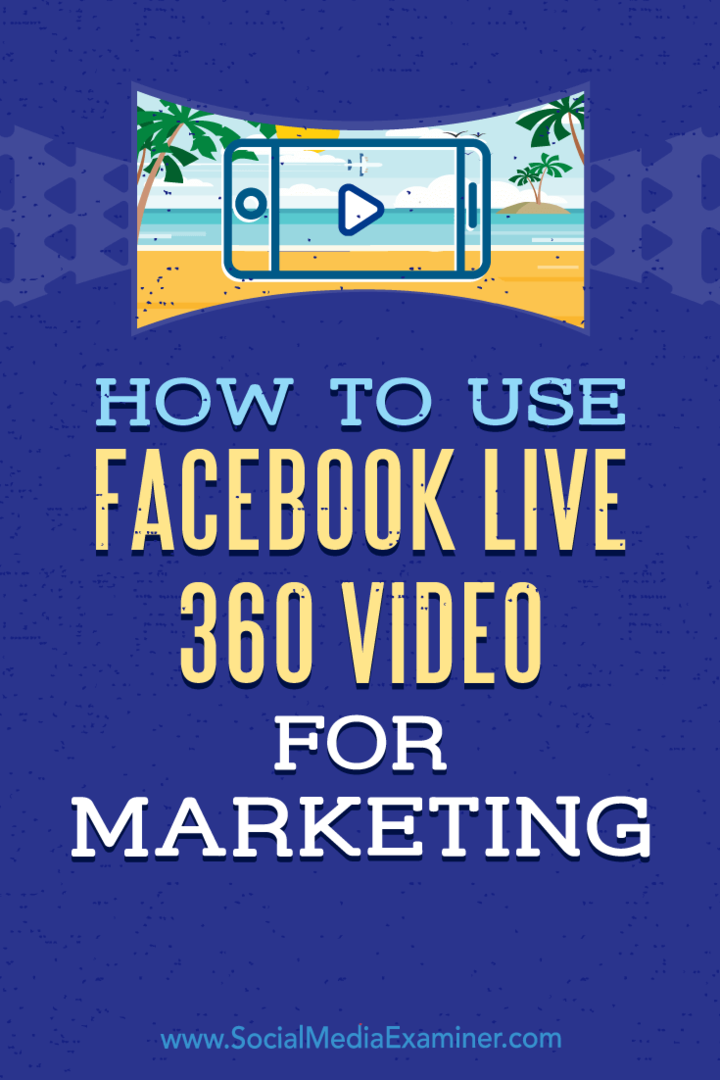Заключете вашия iPad или iPhone само в едно приложение
Ай Пад Подвижен ябълка Iphone / / March 18, 2020
Последна актуализация на

Функцията за насочен достъп на Apple е уникална с това, че надхвърля родителския контрол и заключва вашия iPad само до едно приложение, дори бутоните са деактивирани.
Устройствата на iOS на Apple определено са готини и децата ви обичат да получават ръце по лъскавите ви джаджи по всякакви причини. Вече ви показахме как да активирайте Ограничения, за да защитите вашето устройство така че децата ви да имат достъп само до одобрените от вас приложения.
Но какво ще стане, ако искате да използват само едно конкретно приложение и да не играят Angry Birds, когато искате те да използват само образователно приложение? Точно тук е ръководният достъп на Apple (въведена през iOS 6) е удобно.
Воденият достъп ви позволява да ограничите цялото устройство, позволявайки само едно приложение, което сте избрали - дори бутонът за начало е деактивиран.
Ограничете iPad или iPhone да стартира само едно приложение
Започнете, като отидете на Общи> Достъпност> Управляван достъп. След това го включете и задайте вашия четирицифрен парола.
Забележка:Използвам айпад мини работещ iOS 7 за това, но процесът по същество е същият с iPhone или iPad, работещ под iOS 6.
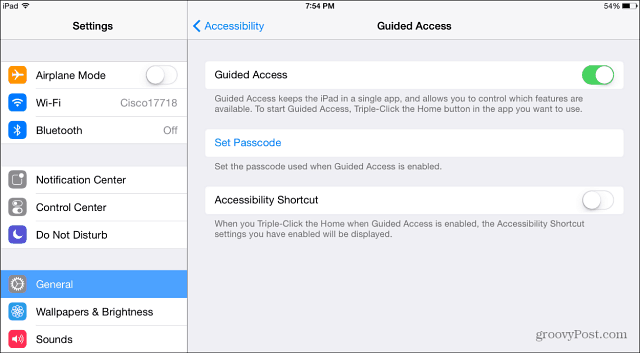
След като го настроите, отидете на началния екран и стартирайте приложението, което искате да заключите, и когато се стартира, бързо докоснете бутона Home три пъти. Това ще ви даде екрана с насочен достъп (показан по-долу) и там можете да включите или изключите други хардуерни бутони.
Можете дори да използвате пръста си, за да заобиколите бутон, който не искате да бъде достъпен в приложението. Например, вероятно не искате покупки в приложението за вашето дете.
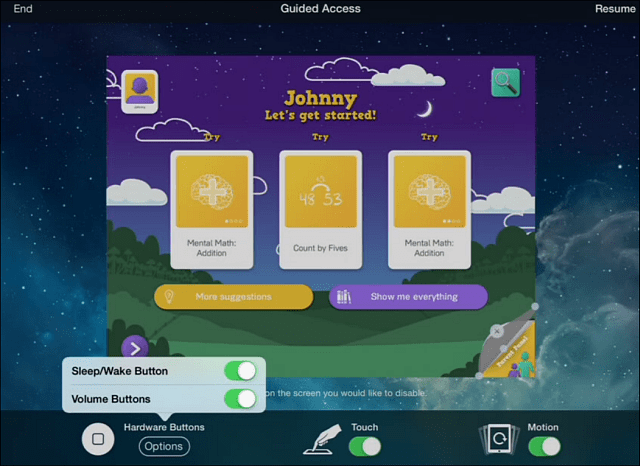
Ако натиснат бутон, който не е разрешен на вашето устройство, следният екран ще им даде да разбере, че няма да работи, независимо колко искат.
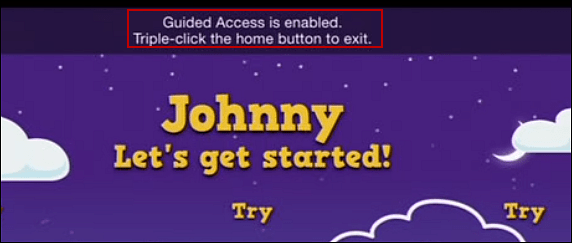
Сега, може би се чудите, какво спира моето дете да натиска бутона на дома три пъти? Отговорът е нищо, но това ще изведе само екрана, за да въведете вашата парола.
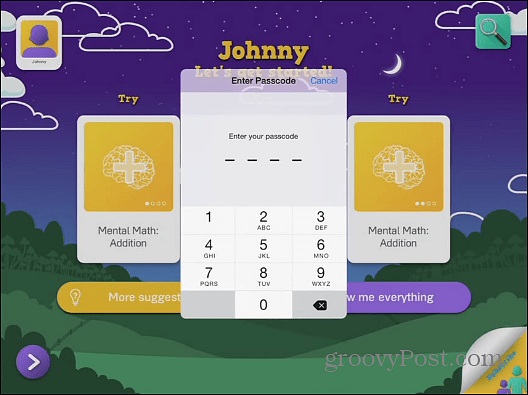
Тази функция дава на вас, родителя, да контролирате какво можете да направите на устройството. Но това е приятна характеристика за учителите в класната стая или всеки, който иска да обърне Ай Пад в преносим павилион.
Друга добра идея, която си струва да се спомене, е пренареждането на старите ви устройства с iOS 6 в една функция - може би като вашия музикален плейър или подкаст машина. Ако искате да направите това с вашия iPod touch с iOS 6 или по-нова версия - можете!